Το Charter μου έδωσε μια πύλη από την Ubee που λειτούργησε αρκετά καλά τους πρώτους μήνες.
Άρχισε να αντιμετωπίζει μερικά ζητήματα καθώς περνούσε ο καιρός, δηλαδή τυχαίες αποσυνδέσεις και επανεκκινήσεις.
Ο Χάρτερ είπε ότι το πρόβλημα δεν ήταν στο τέλος τους, επομένως ήταν προφανές ότι η πύλη ήταν το σημείο του ζητήματος.
Αφού επιδιορθώθηκε η πύλη, άρχισε να εμφανίζεται ένα άλλο ζήτημα. το Wi-Fi θα διακόπηκε για μεγάλα χρονικά διαστήματα, αλλά θα μπορούσα να χρησιμοποιήσω το διαδίκτυο στις συσκευές όπου είχα χρησιμοποιήσει ενσύρματη σύνδεση, όπως ο υπολογιστής μου.
Έπρεπε να μπω ξανά σε λειτουργία έρευνας και να καταλάβω ποιο ήταν αυτό το πρόβλημα για να το διορθώσω το συντομότερο δυνατό.
Πήγα στους ιστότοπους υποστήριξης της Charter και της Ubee και μπόρεσα να διαβάσω μερικές αναρτήσεις στο φόρουμ που συζητούσαν το ίδιο πρόβλημα που είχα με την πύλη.
Κατάφερα να φτιάξω την πύλη μου με τις πληροφορίες που μπόρεσα να συγκεντρώσω και αποφάσισα να συγκεντρώσω όλα όσα είχα βρει σε αυτόν τον εύκολο στην παρακολούθηση οδηγό.
Θα σας βοηθήσει να διορθώσετε την πύλη Ubee σας σε δευτερόλεπτα και να επαναφέρετε το Διαδίκτυο σε όλο του το ασύρματο μεγαλείο.
Για να διορθώσετε το μόντεμ Ubee όταν το Wi-Fi του δεν λειτουργεί, ελέγξτε τη σύνδεσή σας στο Διαδίκτυο ή για διακοπή λειτουργίας στο άκρο του ISP. Μπορείτε επίσης να επανεκκινήσετε το μόντεμ σας ως μια άλλη λύση για προβλήματα Wi-Fi.
Διαβάστε παρακάτω για να μάθετε πώς μπορείτε να επαναφέρετε το Ubee modem και πώς μπορείτε να αντιμετωπίσετε τις διακοπές λειτουργίας στην περιοχή σας.
Ελέγξτε τα καλώδια


Ένας από τους λόγους για τους οποίους μπορεί να μην λαμβάνετε Wi-Fi στην πύλη Ubee είναι ότι τα καλώδια που είναι συνδεδεμένα στην πύλη ενδέχεται να έχουν προβλήματα.
Αυτό μπορεί να είναι με τη μορφή φυσικής βλάβης ή γενικής φθοράς και μερικές φορές εάν τα καλώδιά σας είναι αρκετά παλιά, πρέπει να αντικατασταθούν.
Για καλώδια ethernet, θα συνιστούσα το Καλώδιο ethernet DbillionDa Cat 8 , το οποίο έχει μεταλλικούς ακροδέκτες αντί για τους πλαστικούς που είναι πιο επιρρεπείς στο σπάσιμο.
Το καλώδιο είναι επίσης αρκετά γρήγορο και υποστηρίζει επίσης ταχύτητες gigabit.
Ελέγξτε τη σύνδεσή σας στο Διαδίκτυο
Το Wi-Fi μπορεί να διακοπεί επειδή διακόπτεται η ίδια η σύνδεση στο Διαδίκτυο.
Εάν δεν υπάρχει internet, δεν θα υπάρχει Wi-Fi.
Το Διαδίκτυο μπορεί να διακοπεί για διάφορους λόγους, όπως ζημιά στο καλώδιο, τοπικές διακοπές λειτουργίας ή αστοχία διακομιστή ISP.
Για να γνωρίζετε εύκολα εάν το Διαδίκτυο είναι απενεργοποιημένο, ελέγξτε τα φώτα στην πύλη.
Εάν κάποια από τις λυχνίες αναβοσβήνει ή είναι σταθερά κόκκινη, υπάρχει πρόβλημα με τη σύνδεσή σας στο Διαδίκτυο.
Ελέγξτε για διακοπές λειτουργίας
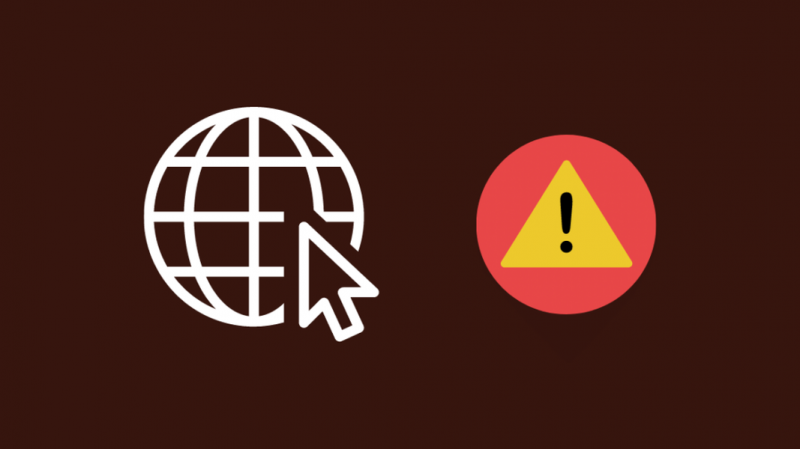
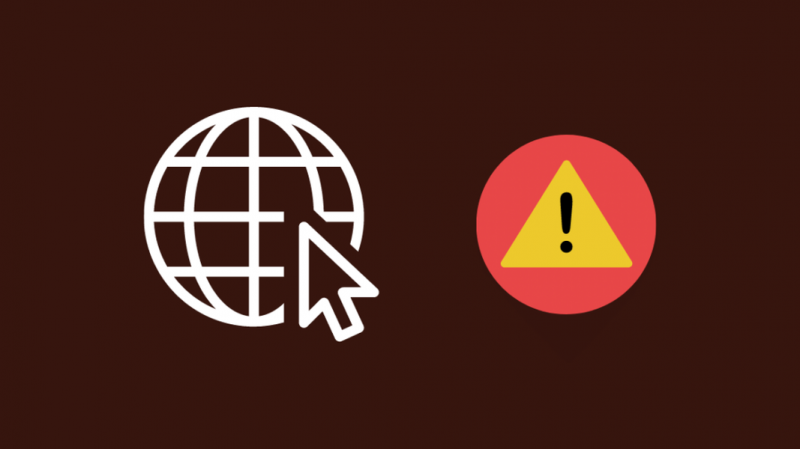
Οι διακοπές της υπηρεσίας είναι ένας από τους άλλους λόγους για τους οποίους ενδέχεται να μην λαμβάνετε Wi-Fi όταν η υποδομή δικτύου του ISP σας αντιμετωπίζει προβλήματα.
Διακοπές όπως αυτή δεν επηρεάζουν μόνο εσάς αλλά και άλλα άτομα που βρίσκονται στο δίκτυο του ISP σας.
Οι ISP θα αντιμετωπίζουν όλες αυτές τις διακοπές ως υψηλή προτεραιότητα και θα τις επιδιορθώνουν το συντομότερο δυνατό.
Επικοινωνήστε μαζί τους εάν χρειάζεται να λάβετε μια εκτίμηση για το πότε θα ανέβει η επιδιόρθωση για να κάνετε τα σχέδιά σας γύρω από αυτήν.
Επανεκκινήστε το Ubee Modem σας


Εάν το Wi-Fi εξακολουθεί να έχει προβλήματα και δεν υπάρχουν διακοπές στο τέλος του ISP σας, μπορείτε να δοκιμάσετε να επανεκκινήσετε το μόντεμ.
Η επανεκκίνηση θα επαναφέρει απαλά το μόντεμ, το οποίο μπορεί να διορθώσει αρκετά σφάλματα και προβλήματα.
Για επανεκκίνηση του μόντεμ Ubee:
- Απενεργοποιήστε το Ubee modem.
- Αποσυνδέστε το από την πρίζα.
- Περιμένετε 30 δευτερόλεπτα έως ένα λεπτό πριν συνδέσετε ξανά το μόντεμ.
- Ενεργοποιήστε ξανά το μόντεμ.
Αφού ενεργοποιήσετε ξανά το μόντεμ, ελέγξτε εάν το Wi-Fi λειτουργεί σε όλες τις συσκευές σας.
Επαναφέρετε το Ubee Modem σας


Εάν η επανεκκίνηση δεν διόρθωσε το Wi-Fi, μπορείτε να προχωρήσετε σε επαναφορά εργοστασιακών ρυθμίσεων.
Όπως υποδηλώνει το όνομα, αν το κάνετε αυτό, το μόντεμ θα επαναφέρει τις προεπιλεγμένες ρυθμίσεις του όπως προήλθε από το εργοστάσιο.
Αυτό σημαίνει ότι όλες οι προσαρμοσμένες ρυθμίσεις σας, συμπεριλαμβανομένου του ονόματος Wi-Fi και του προσαρμοσμένου κωδικού πρόσβασης, θα διαγραφούν και θα πρέπει να συνδέσετε ξανά όλες τις συσκευές σας στο μόντεμ.
Για να επαναφέρετε εργοστασιακά το μόντεμ Ubee:
- Βρείτε το κουμπί επαναφοράς στο πίσω μέρος του μόντεμ. Θα πρέπει να επισημαίνεται ως τέτοιο και θα είναι σε εσοχή για την αποφυγή τυχαίας πίεσης.
- Χρησιμοποιήστε έναν συνδετήρα ή κάτι παρόμοιο που είναι μυτερό και μη μεταλλικό για να πατήσετε παρατεταμένα το κουμπί επαναφοράς.
- Κρατήστε πατημένο αυτό το κουμπί για περίπου 15 δευτερόλεπτα για να ξεκινήσει η διαδικασία επαναφοράς.
- Το μόντεμ θα επανεκκινήσει και θα ολοκληρώσει τη διαδικασία επαναφοράς του.
- Περάστε και ολοκληρώστε ξανά την αρχική διαδικασία εγκατάστασης.
Αφού ρυθμίσετε το μόντεμ, ελέγξτε εάν το Wi-Fi επανήλθε και αν μπορείτε να αποκτήσετε πρόσβαση στο Διαδίκτυο.
Επικοινωνήστε με την υποστήριξη


Εάν κανένα από αυτά τα βήματα αντιμετώπισης προβλημάτων δεν επιδιορθώσει το Wi-Fi στο μόντεμ Ubee, επικοινωνήστε με τον ISP σας το συντομότερο δυνατό.
Όσο πιο γρήγορα αναφέρετε αυτό το ζήτημα στην υποστήριξη πελατών, τόσο πιο γρήγορα καταλήγουν σε επίλυση.
Αφού πραγματοποιήσουν τους δικούς τους ελέγχους από την πλευρά τους, θα πρέπει να σας πουν αξιόπιστα εάν χρειάζεστε τον εξοπλισμό σας να εξεταστεί από τεχνικό ή εάν μπορεί να διορθώσει το πρόβλημα μέσω τηλεφώνου.
Ακούστε τις οδηγίες που δίνουν και ακολουθήστε τις κατά γράμμα.
Τελικές σκέψεις
Πότε πρέπει να αντικαταστήσετε το μόντεμ σας είναι μια αρκετά σημαντική ερώτηση σε ορισμένες περιπτώσεις, ειδικά αν είναι αρκετά παλιά.
Αν είναι τουλάχιστον 4 ή 5 ετών, η τεχνολογία που χρησιμοποιεί είναι ήδη ξεπερασμένη και ήρθε η ώρα να αναβαθμιστείτε σε νεότερο μοντέλο.
Αλλά προτού αφαιρέσετε οποιοδήποτε τυχαίο μόντεμ από τον ιστό, πρέπει να ελέγξετε τη λίστα με τα μόντεμ που σας επιτρέπει να χρησιμοποιείτε ο ISP σας.
Αποκτήστε ένα μόντεμ από αυτήν τη λίστα και εγκαταστήστε το μόνοι σας για να αντικαταστήσετε εύκολα το παλιό σας μόντεμ με ένα νέο με όλο και νεότερες δυνατότητες.
Μπορείτε επίσης να απολαύσετε το διάβασμα
- Πώς να αντικαταστήσετε ένα μόντεμ Xfinity Comcast με το δικό σας σε δευτερόλεπτα
- Αιχμές καθυστερήσεων στο Διαδίκτυο: Πώς να το αντιμετωπίσετε
- Link/Carrier Orange Light: How To Fix
Συχνές Ερωτήσεις
Πόσο διαρκούν οι δρομολογητές;
Οι καλοί δρομολογητές μπορούν να διαρκέσουν έως και 4 έως 5 χρόνια και ενώ εξαρτώνται από το φυσικό περιβάλλον στο οποίο τοποθετούνται, η χαμηλότερη εκτίμηση μπορεί να είναι τουλάχιστον 3 χρόνια.
Τι φώτα πρέπει να είναι στο ρούτερ μου;
Κάθε μόντεμ έχει το δικό του μοναδικό σύνολο φώτων, αλλά γενικά, η λυχνία Internet, η φωτεινή ένδειξη λειτουργίας και η λυχνία σύνδεσης πρέπει είτε να είναι αναμμένες είτε να αναβοσβήνουν.
Εάν διαθέτετε δρομολογητή Wi-Fi, η λυχνία Wi-Fi πρέπει επίσης να είναι ενεργοποιημένη.
Γιατί ο δρομολογητής μου δεν στέλνει Wi-Fi;
Ο δρομολογητής σας ενδέχεται να μην στέλνει Wi-Fi λόγω απώλειας σύνδεσης στο διαδίκτυο ή άλλων προβλημάτων με τον δρομολογητή σας.
Κάντε επανεκκίνηση και, στη συνέχεια, επαναφέρετε τον δρομολογητή σας εάν η επανεκκίνηση δεν επιλύσει το πρόβλημα.
Πόσος χρόνος χρειάζεται για να γίνει επαναφορά του Wi-Fi;
Η σκληρή επαναφορά ή η επαναφορά εργοστασιακών ρυθμίσεων θα διαρκέσει σχεδόν ένα λεπτό για να ολοκληρωθεί.
Μια μαλακή επαναφορά που μπορείτε να κάνετε με επανεκκίνηση θα ολοκληρωθεί σε λιγότερο από 30 δευτερόλεπτα.
